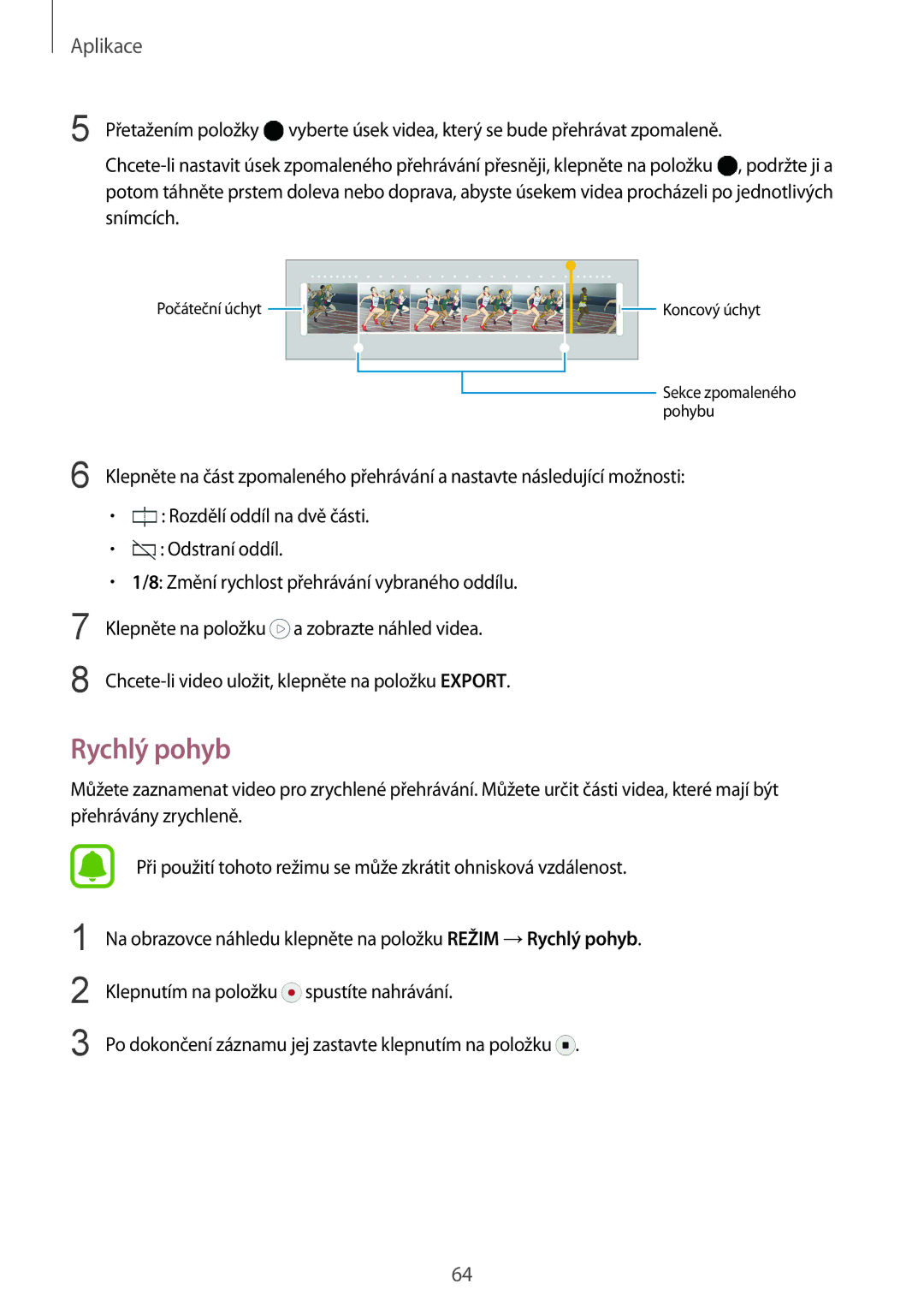Aplikace
5 Přetažením položky | vyberte úsek videa, který se bude přehrávat zpomaleně. |
![]() , podržte ji a potom táhněte prstem doleva nebo doprava, abyste úsekem videa procházeli po jednotlivých snímcích.
, podržte ji a potom táhněte prstem doleva nebo doprava, abyste úsekem videa procházeli po jednotlivých snímcích.
Počáteční úchyt |
|
|
|
|
|
|
| Koncový úchyt |
|
|
|
|
|
|
| ||
|
|
|
|
|
|
|
|
|
|
|
|
|
|
|
|
|
|
|
|
|
|
|
|
|
|
|
Sekce zpomaleného pohybu
6 Klepněte na část zpomaleného přehrávání a nastavte následující možnosti:
•![]() : Rozdělí oddíl na dvě části.
: Rozdělí oddíl na dvě části.
•![]() : Odstraní oddíl.
: Odstraní oddíl.
•1/8: Změní rychlost přehrávání vybraného oddílu.
7
8
Klepněte na položku ![]() a zobrazte náhled videa.
a zobrazte náhled videa.
Rychlý pohyb
Můžete zaznamenat video pro zrychlené přehrávání. Můžete určit části videa, které mají být přehrávány zrychleně.
1
2
3
Při použití tohoto režimu se může zkrátit ohnisková vzdálenost.
Na obrazovce náhledu klepněte na položku REŽIM →Rychlý pohyb.
Klepnutím na položku ![]() spustíte nahrávání.
spustíte nahrávání.
Po dokončení záznamu jej zastavte klepnutím na položku ![]() .
.
64